Windows 11 acum disponibil în canalul beta

Microsoft lansează prima versiune beta a Windows 11.
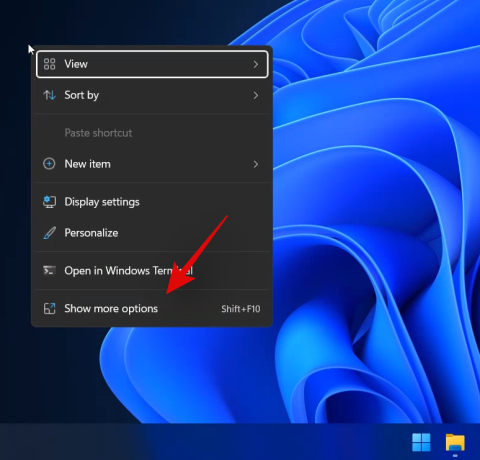
Reîmprospătarea a fost întotdeauna opțiunea de bază pentru utilizatorii cu putere atunci când folosesc un computer cu putere redusă. Ajută la actualizarea manuală a elementelor de pe ecran, vă permite să reîmprospătați elemente, să scăpați de erori, să preveniți întârzierea sistemului și multe altele.
De asemenea, puteți utiliza opțiunea de reîmprospătare pentru a evalua capacitatea de răspuns a sistemului și pentru a-l modifica în consecință. Dar, pe măsură ce Windows 11 este adoptat în întreaga lume, tot mai mulți utilizatori par să fie frustrați de lipsa unui buton „Actualizați”. Deci este cazul? Microsoft a eliminat efectiv butonul „Reîmprospătare” din Windows 11? Să aflăm.
Actualizare 9 iulie 2021: Microsoft tocmai a lansat Windows Insider Build 22000.65, care vine acum cu opțiunea „Reîmprospătare”, disponibilă în meniul contextual cu clic dreapta din cutie. Indiferent dacă vă aflați pe desktop sau în File Explorer, veți găsi opțiunea „Reîmprospătare” în primul meniu contextual, fără a fi nevoie să utilizați comanda rapidă de la tastatură „Shift + F10” . Ne așteptăm ca această modificare să fie transferată la versiunea stabilă finală a Windows 11, care, de acum, este de așteptat să fie lansată în octombrie 2021.
Cuprins
„Refresh” este eliminat din Windows 11 File Explorer?
Nu, deloc, Microsoft nu a eliminat „Refresh” din File Explorer. Este încă disponibil în meniul contextual cu clic dreapta, doar că este ușor ascuns în mod implicit. Eliminarea butonului „Actualizați” ar fi fost o schimbare majoră, a fost sinonim cu sistemul de operare în ultimul deceniu și o astfel de schimbare ar necesita cel puțin o atenuare adecvată.
Din fericire, opțiunea „Reîmprospătează” elementele tale nu a fost eliminată din File Explorer și poți folosi ghidul de mai jos pentru a-l găsi în meniul de clic dreapta.

Opțiunea de reîmprospătare se află acum sub opțiunea „Afișați mai multe opțiuni” din meniul contextual cu clic dreapta din Windows 11 File Explorer. Pur și simplu faceți clic dreapta pe o zonă goală de pe ecran, faceți clic pe „Afișați mai multe opțiuni”, apoi faceți clic și selectați „Actualizați”. Si asta e! Toate elementele din fereastra curentă a exploratorului de fișiere vor fi reîmprospătate automat în Windows 11.
Pot muta opțiunea „Reîmprospătare” într-o locație nouă?
Din păcate, deocamdată, se pare că nu puteți muta opțiunea „Reîmprospătare” în meniul contextual cu clic dreapta ca înainte. Cu toate acestea, ne așteptăm să apară în curând un hack de registry sau un instrument terță parte care vă permite să faceți exact asta.
În plus, deoarece Windows 11 este încă în fazele sale incipiente, actualizările ulterioare ale caracteristicilor sistemului de operare ar putea adăuga această funcționalitate dacă destui oameni reușesc să solicite Microsoft pentru această caracteristică. Pentru moment, va trebui să faceți clic pe „Afișați mai multe opțiuni” și să selectați „Actualizați” pentru a reîmprospăta elementele din fereastra curentă. Vă recomandăm să utilizați „Shift + F10” pentru a accesa mai multe opțiuni direct, până când apare o soluție de soluție în viitor.
Nu toată lumea lipsește „Reîmprospătare”
Pe unul dintre sistemele noastre care poate fi identificat ca sistemul de operare Windows 11 Home build 22000.51, avem butonul Reîmprospătare chiar în meniul contextual, nu în interiorul meniului Vizualizare.
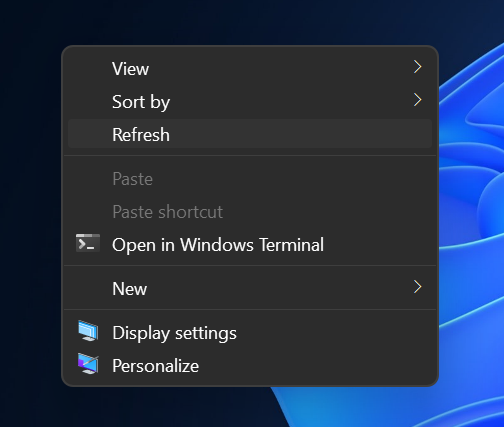
Deci, iată-l.
Actualizare 2 ore mai târziu: meniul contextual pare să fi revenit la opțiunile raportate inițial. Opțiunea de reîmprospătare a fost mutată acum în „Afișați mai multe opțiuni”, așa cum puteți vedea mai jos. Acesta ar putea fi doar un singur caz în care meniul contextual, afișat anterior, a fost transferat din setările Windows 10 și pur și simplu sa reîmprospătat la repornire. Vă vom ține la curent pe măsură ce aflăm mai multe.
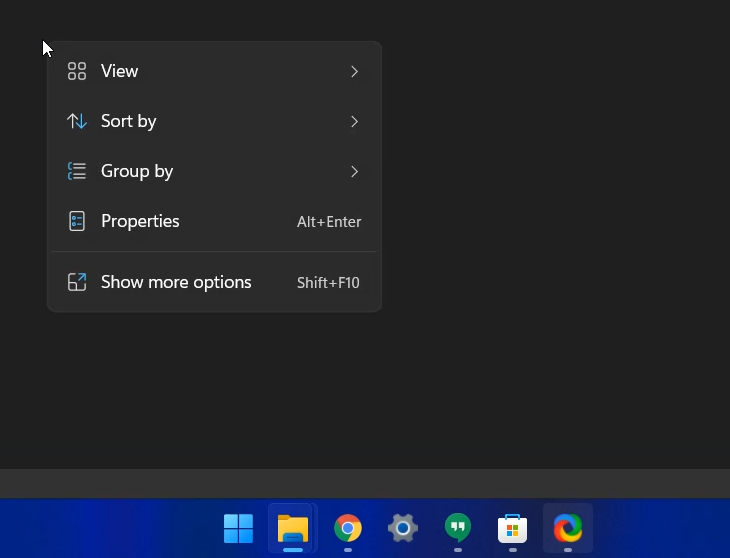
Sperăm că ați reușit să găsiți opțiunea „Reîmprospătare” în Windows 11 File Explorer utilizând ghidul de mai sus. Dacă întâmpinați probleme sau aveți alte întrebări, nu ezitați să ne contactați folosind secțiunea de comentarii de mai jos.
Legate de:
Microsoft lansează prima versiune beta a Windows 11.
Utilizați acești pași simpli pentru a ocoli cerința TPM 2.0 Windows 11 pentru a continua instalarea fără eroarea Acest computer nu poate rula Windows 11.
Windows 11 își poate aminti locația ferestrei pe baza conexiunii la monitor și iată cum să activați sau să dezactivați funcția.
Un cercetător în securitate dezvăluie o vulnerabilitate zero-day pe Windows 11 din cauza plăților scăzute de la Microsoft în programul său de recompensă pentru erori.
Pentru a crea o copie de rezervă a Registrului pe Windows 11, utilizați System Restore pentru a crea un punct de restaurare sau pentru a exporta baza de date cu Registry Editor. Iată cum.
Pe Windows 11, pentru a schimba fusul orar, accesați Setări > Ora și limba > Data și ora și modificați setările de oră. Mai multe aici.
Pe Windows 11, pentru a remedia problemele Ethernet, deschideți Setări > Rețea și internet > Setări avansate de rețea și faceți clic pe Resetare rețea.
Pentru a încărca rapid aplicațiile Android pe Windows 11, instalați aplicația WSATools, selectați fișierul apk și faceți clic pe butonul Instalare. Simplu.
Microsoft va lansa versiuni noi de Windows LA FIECARE TREI ANI, în loc de una pe an, oferind în același timp reduceri de funcții la fiecare câteva luni.
Pentru a activa Windows 11 Auto HDR pentru jocuri, accesați Setări > Sistem > Afișare > HDR și activați Utilizați HDR și Auto HDR.
Evenimentul Windows 11 începe la 11:00 ET / 8:00 PT pe 24 iunie și îl veți putea urmări live pe acest site web Microsoft.
Pentru a accesa un folder partajat în rețea pe Windows 11, accesați File Explorer > Network > Computer name, autentificați-vă și accesați folderul partajat.
Da, puteți activa sau dezactiva aspectele Snap pe Windows 11 din paginile de setări Multitasking și iată cum se face acest lucru.
File Explorer poate primi reclame pentru a împinge utilizatorii să obțină un abonament Microsoft 365 pe Windows 11, caracteristica experimentală apare în versiunea 22572.
Pentru a alege un alt folder de instalare sau locație de unitate pentru a instala jocuri prin aplicația Xbox pe Windows 11 sau 10, utilizați opțiunile de instalare a jocului.
Aplicația Microsoft Store pentru Windows 11 va oferi o opțiune de restabilire a aplicațiilor în instalații noi sau dispozitive noi. Mai multe detalii.
Pentru a schimba modul de alimentare Windows 11, accesați Setări > Sistem > Alimentare și alegeți modul pentru a îmbunătăți durata de viață a bateriei sau performanța.
Pentru a adăuga o parolă la fișierul PDF, deschideți Microsoft Word, exportați fișierul ca PDF, în setările Opțiuni utilizați funcția de criptare și creați parola.
Pe Windows 11, setați imagini de fundal live pe desktop folosind aplicația Lively Wallpaper și iată cum.
Microsoft intenționează să găzduiască un eveniment de lucru hibrid pe 5 aprilie pentru a arăta noi funcții care vin pe Windows 11 și pentru a vinde sistemul de operare clienților comerciali.
Doriți vreodată să adăugați propriile drivere la lista de drivere preinstalate în Microsoft Windows. O poți face cu ușurință cu acești pași.
Stable Diffusion a explodat în scenă, captivând artiștii, programatorii și pe oricine are o scânteie de creativitate. Acest AI cu sursă deschisă text-to-image
Una dintre cele mai utile caracteristici ale Windows 11 este capacitatea de a partaja foldere și fișiere cu alți utilizatori din aceeași rețea. Prin configurarea partajării folderelor
Acest blog îi va ajuta pe cititori să remedieze eroarea „Extragerea fișierelor în locația temporară” 1152 în Windows 11/10 pentru a îmbunătăți stabilitatea generală a sistemului
Doriți să vă convertiți documentele PDF în PPT-uri captivante, dar nu aveți nicio idee despre cum se poate face acest lucru? Ai dat peste informațiile corecte. Iată modalități de a face asta.
Blocarea dinamică este caracteristica ascunsă disponibilă în Windows 10. Această blocare funcționează prin serviciul Bluetooth. Mulți dintre noi nu sunt conștienți de această nouă caracteristică a Windows 10. Așadar, în acest articol, v-am arătat cum puteți activa această funcție pe computer și cum să o utilizați.
Acest blog va ajuta utilizatorii să remedieze problema Coșului de reciclare îngrijit pe computerul lor Windows 11 cu metode recomandate de experți.
Acest blog va ajuta cititorii cu toate metodele importante de a remedia problemele Xvdd SCSI Miniport în Windows 10/11.
Acest blog se concentrează pe metodele de depanare pentru a remedia mesajul de eroare Windows Cannot Connect to the Printer pe computerul Windows.
Acest articol se concentrează pe toate rezoluțiile despre cum să remediați eroarea „execuția codului nu poate continua, deoarece lipsește DLL vcruntime140” pe computerul Windows.



























